¿Cómo devolver el valor de una celda cada cinco filas o cada enésima fila en Excel?
En una hoja de cálculo, ¿cómo podrías devolver y listar los valores de cada cinco o cada enésima celda como se muestra en la siguiente captura de pantalla? Copiarlos uno por uno sería una pérdida considerable de tiempo. En este artículo, te presentaré algunos trucos rápidos para resolver este problema en Excel.

Devolver y listar cada cinco o cada enésimo valor de celda con fórmula
Devolver y listar cada cinco o cada enésimo valor de celda, fila o columna con Kutools para Excel
Devolver y listar cada cinco o cada enésimo valor de celda con fórmula
Para extraer cada cinco o cada enésima celda de una columna, puedes aplicar la siguiente fórmula simple:
Introduce esta fórmula: =DESREF($C$1;(FILA()-1)*5;0) en la celda F1, y luego arrastra el controlador de relleno hacia abajo hasta las celdas donde deseas aplicar esta fórmula, y cada cinco valores de celda de la columna C se habrán devuelto en la columna F, ver captura de pantalla:
Nota: En la fórmula anterior, C1 es la primera celda de la columna de la que deseas extraer cada enésimo valor, el número 5 es el número de intervalo, puedes cambiarlos según tus necesidades.

Devolver y listar cada cinco o cada enésimo valor de celda, fila o columna con Kutools para Excel
Si tienes Kutools para Excel, con su utilidad Seleccionar Filas y Columnas de Intervalo, puedes seleccionar rápidamente cada enésima celda, fila o columna según lo necesites, y luego copiarlas y pegarlas donde quieras.
Después de instalar Kutools para Excel, por favor haz lo siguiente:
1. Selecciona el rango de datos del que quieres devolver cada 5 filas, y haz clic en Kutools > Seleccionar > Seleccionar Filas y Columnas de Intervalo, ver captura de pantalla:
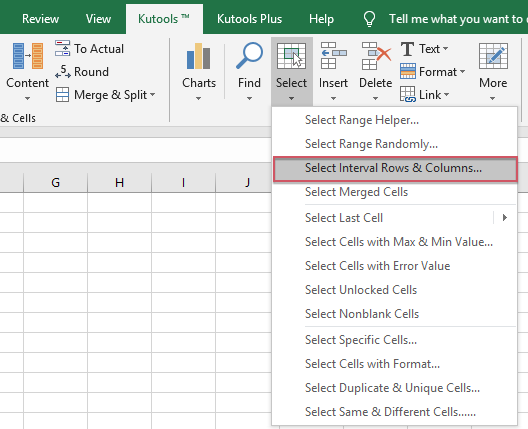
2. En el cuadro de diálogo emergente Seleccionar Filas y Columnas de Intervalo, selecciona la opción Filas de la sección Seleccionar, y luego introduce el número de intervalo y el número de fila que deseas seleccionar en los cuadros de texto Intervalo de y Filas respectivamente, ver captura de pantalla:

3. Luego haz clic en el botón Aceptar, y cada 5 filas se habrán seleccionado de una vez, después copia y pega en una celda donde quieras ubicar el resultado, ver captura de pantalla:
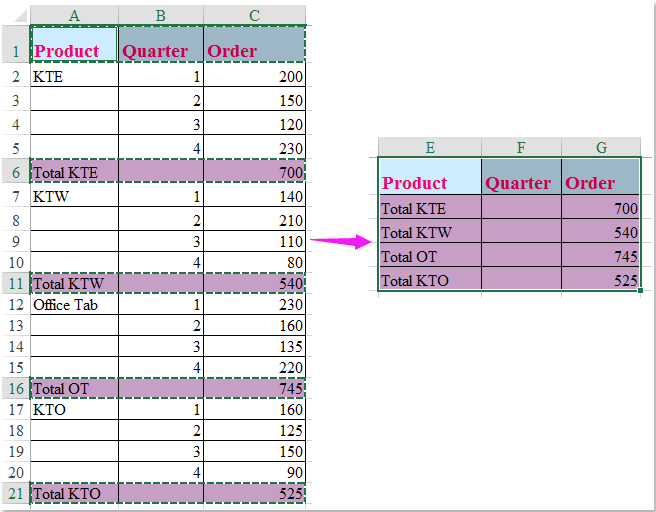
¡Descarga y prueba gratis Kutools para Excel ahora!
Las mejores herramientas de productividad para Office
Mejora tu dominio de Excel con Kutools para Excel y experimenta una eficiencia sin precedentes. Kutools para Excel ofrece más de300 funciones avanzadas para aumentar la productividad y ahorrar tiempo. Haz clic aquí para obtener la función que más necesitas...
Office Tab incorpora la interfaz de pestañas en Office y facilita mucho tu trabajo
- Habilita la edición y lectura con pestañas en Word, Excel, PowerPoint, Publisher, Access, Visio y Project.
- Abre y crea varios documentos en nuevas pestañas de la misma ventana, en lugar de hacerlo en ventanas separadas.
- ¡Aumenta tu productividad en un50% y reduce cientos de clics de ratón cada día!
Todos los complementos de Kutools. Un solo instalador
El paquete Kutools for Office agrupa complementos para Excel, Word, Outlook y PowerPoint junto con Office Tab Pro, ideal para equipos que trabajan en varias aplicaciones de Office.
- Suite todo en uno: complementos para Excel, Word, Outlook y PowerPoint + Office Tab Pro
- Un solo instalador, una licencia: configuración en minutos (compatible con MSI)
- Mejor juntos: productividad optimizada en todas las aplicaciones de Office
- Prueba completa de30 días: sin registro ni tarjeta de crédito
- La mejor relación calidad-precio: ahorra en comparación con la compra individual de complementos